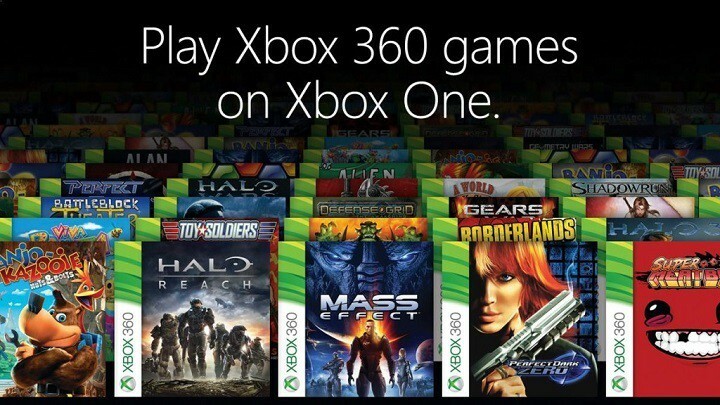- Limitator de procesor, RAM și rețea cu eliminator de tab-uri fierbinți
- Integrat direct cu Twitch, Discord, Instagram, Twitter și Messenger
- Comenzi sonore încorporate și muzică personalizată
- Teme color personalizate de Razer Chroma și forțează paginile întunecate
- VPN gratuit și blocator de anunțuri
- Descărcați Opera GX
Jucați jocuri online pe Xbox este excelent, dar uneori anumite erori vă pot împiedica să vă bucurați de multiplayer online. Utilizatorii au raportat A.B.C mesaj de eroare în timp ce încercați să redați Call of Duty: Black Ops III, deci să vedem cum să remediem această eroare Xbox.
Eroare Xbox „A.B.C”, cum să o remediem?
Remediere - Eroare Xbox „A.B.C”
Soluția 1 - Așteptați până când jocul instalează actualizările necesare
Utilizatorii au raportat că această eroare apare în timp ce încerca să acceseze multiplayer online în Call of Duty: Black Ops III. Se pare că această eroare apare deoarece a fost implementată o actualizare în timp ce jucați. Pentru a remedia această eroare, trebuie să faceți următoarele:
- Reporniți jocul.
- Pe ecranul principal al titlului, nu apăsați X sau A. Acest lucru va permite jocului să se actualizeze pe ecranul principal de încărcare. Pentru a vedea dacă jocul dvs. este actualizat, verificați numărul versiunii din colțul din dreapta sus. S-ar putea să trebuiască să așteptați câteva minute până când actualizarea este instalată.
- După instalarea actualizării necesare, încercați să porniți din nou jocul.
Soluția 2 - Eliminați și descărcați profilul
Potrivit utilizatorilor, puteți rezolva această problemă pur și simplu eliminând și descărcându-vă profilul. Uneori, datele de profil pot fi corupte și acest lucru poate provoca erori Xbox A.B.C a aparea. Pentru a vă șterge profilul Xbox One, urmează următoarele instrucțiuni:
- Pe Acasă ecran, derulați la stânga pentru a deschide Ghidul.
- Acum alegeți Setări> Toate setările.
- Navigheaza catre Cont și selectați Eliminați conturile.
- Selectați contul pe care doriți să îl eliminați și alegeți Elimina opțiune.
- După ce ați terminat, selectați Închide.
Pentru a adăuga un cont pe Xbox One, trebuie să urmați acești pași:
- Derulați la stânga pe Acasă ecran și deschideți Ghidul.
- Mergi la Loghează-te, deplasați-vă până la capăt și alegeți Adăugați și gestionați opțiune.
- Selectați Adăuga nou și introduceți-vă cont Microsoft informații de autentificare.
- Acceptați Acordul de service și configurați preferințele de conectare și securitate.
- CITEȘTE ȘI: Remediere: eroare Xbox ICMP
Pentru a elimina un cont pe Xbox 360, urmează următoarele instrucțiuni:
- Mergi la Setări> Sistem.
- Selectați Depozitare.
- Dacă aveți atașate dispozitive de stocare externe, selectați Toate dispozitivele. Dacă nu aveți dispozitive de stocare externe, alegeți Hard disk.
- Selectați Profiluri.
- Evidențiați profilul pe care doriți să îl eliminați și selectați Șterge.
- Ar trebui să puteți alege între două opțiuni: Ștergeți numai profilul și Ștergeți profilul și elementele. Fosta opțiune vă va șterge profilul, dar vă va păstra intacte toate jocurile și realizările salvate. A doua opțiune va șterge tot asociat profilului dvs., inclusiv jocurile și realizările salvate.
Pentru a adăuga un profil pe Xbox 360, urmați aceste instrucțiuni:
- apasă pe Ghid de pe controler și selectați Descărcați profilul opțiune. Dacă această opțiune nu este disponibilă, asigurați-vă că nu sunteți conectat la niciun profil de pe Xbox.
- Selectați Descărcați profilul și introduceți informațiile de conectare.
- Acum selectați locația de stocare pentru profilul dvs. și așteptați până când profilul dvs. este descărcat.
Înainte de a vă descărca profilul, unii utilizatori vă sugerează că trebuie să reporniți consola. Repornirea consolei vă poate șterge memoria cache și remedia potențialele probleme, de aceea vă sugerăm să o faceți. Pentru a reporni consola, urmați acești pași:
- Țineți apăsat butonul de alimentare timp de 10 secunde pentru a vă opri sistemul.
- Opțional: Când sistemul dvs. se oprește, deconectați cablul de alimentare și așteptați 10 secunde. După aceea, conectați din nou cablul de alimentare.
- Apăsați butonul de pornire pentru a porni din nou consola.
Alternativ, puteți efectua o oprire completă urmând acești pași:
- Deschis Setări și navigați la Putere și pornire.
- Schimba Modul de alimentare din Instant pe la Economie de energie.
- După efectuarea acestor modificări, alegeți Dezactivați Xbox opțiune.
- Acum țineți Ghid pentru a porni Xbox-ul sau pur și simplu apăsați butonul Putere butonul de pe consola dvs.
- Opțional: Întoarce-te și schimbă-te Modul de alimentare din Economie de energie la Instant pe.
Încă o dată, pentru a efectua această soluție, trebuie să vă eliminați profilul, să reporniți sistemul și să descărcați profilul din nou. După ce ați făcut toate acestea, problema ar trebui rezolvată și veți putea juca Call of Duty: Black Ops III fără probleme.
- CITEȘTE ȘI: Remediere: eroare Xbox „Folosiți un alt mod de a plăti”
Soluția 3 - Reporniți modemul / routerul
Potrivit utilizatorilor, uneori această problemă poate fi cauzată de conexiunea dvs. la internet. Dacă conexiunea dvs. la internet nu este configurată corect, este posibil să întâmpinați această eroare, dar o puteți remedia cu ușurință repornind modemul / router. Pentru aceasta, urmați acești pași:
- Apăsați butonul de pornire de pe modem.
- După oprirea modemului, așteptați 30 de secunde și reporniți-l.
- După ce modemul se pornește complet, verificați dacă problema este rezolvată.
Dacă aveți atât modem, cât și router wireless, asigurați-vă că reporniți ambele dispozitive pentru a remedia această eroare.
Soluția 4 - Ștergeți adresa MAC alternativă
Potrivit utilizatorilor, puteți remedia această problemă pur și simplu ștergând alternativa Adresa mac. Pentru a face acest lucru pe Xbox One, trebuie să urmați acești pași:
- Mergi la Setări> Rețea.
- Selectați Setări avansate> Adresă MAC alternativă.
- Acum selectați clar opțiune pentru a șterge adresa MAC alternativă.
Pe Xbox 360 puteți elimina adresa MAC alternativă procedând în felul următor:
- Mergi la Setarile sistemului și alegeți Setari de retea.
- Selectați rețeaua curentă și alegeți Configurați rețeaua.
- Selectați Setari aditionale.
- Acum selectați MAC alternativabordare și asigurați-vă că nu este setat.
- După aceea, închideți meniul pentru a salva modificările.
După ștergerea adresei MAC alternative, verificați dacă problema este rezolvată.
Eroare Xbox A.B.C apare de obicei atunci când încercați să jucați Call of Duty: Black Ops III, dar puteți rezolva această problemă pur și simplu așteptând ca jocul să instaleze cel mai recent patch. Dacă problema persistă, nu ezitați să încercați alte soluții din acest articol.
CITEȘTE ȘI:
- Remediere: eroarea Xbox „Actualizarea a eșuat”
- Remediere: eroare Xbox „Profilul curent nu este permis”
- Valve’s The Orange box este acum disponibilă pe Xbox One
- Acum puteți să vă verificați e-mailul pe Xbox One cu această aplicație
- Zgomotul anormal al ventilatorului Xbox One S afectează mulți utilizatori